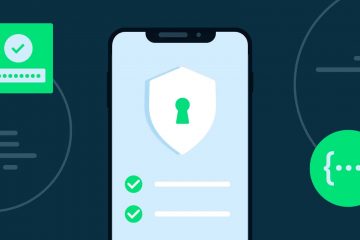Samsung có một tính năng gọn gàng trong Một giao diện người dùng tự động bật Wi-Fi khi bạn ở trong nơi bạn sử dụng internet không dây. Đối với các khu vực khác, tính năng này sẽ tắt Wi-Fi và giúp bạn tiết kiệm pin.

Samsung gọi nó là Wi-Fi thông minh. Tính năng này ghi nhớ bộ định tuyến không dây mà bạn sử dụng thường xuyên và bật Wi-Fi khi bạn đến gần bộ định tuyến không dây.
Sử dụng quy trình Bixby, bạn có thể tạo các tác vụ tự động cho phép bạn tự động kết nối Wi-Fi và chạy các nhiệm vụ khác dựa trên vị trí. Chúng tôi sẽ hướng dẫn bạn cách thiết lập tính năng này trong ứng dụng Bixby.
Sử dụng Wi-Fi thông minh trên điện thoại Samsung của bạn
Trước tiên, chúng ta sẽ xem xét cách sử dụng Wi-Fi thông minh trên điện thoại Galaxy của bạn. Và sau đó, chúng tôi sẽ kiểm tra Wi-Fi thích ứng chuyển từ Wi-Fi sang dữ liệu di động khi tín hiệu Wi-Fi được kết nối trở nên yếu hoặc không đáng tin cậy.
Việc bật tính năng Wi-Fi thích ứng sẽ cho phép mạng của bạn tự động chuyển đổi giữa Wi-Fi và dữ liệu di động để duy trì kết nối mạng ổn định. Dưới đây là cách bật Wi-Fi thông minh trên điện thoại Samsung của bạn.
Bước 1: Mở ứng dụng Cài đặt trên điện thoại Galaxy của bạn.
Bước 2: Đi tới Kết nối.
Bước 3: Chọn Wi-Fi.
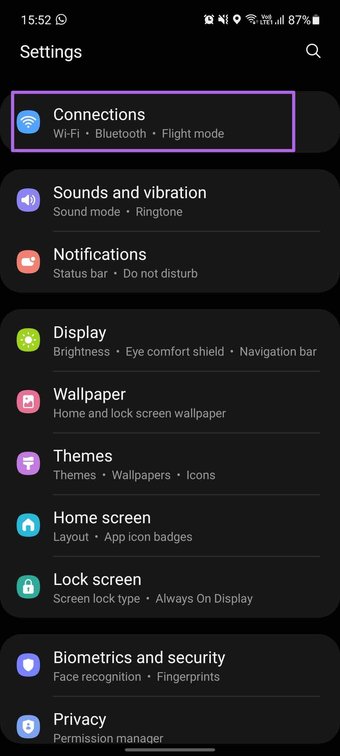
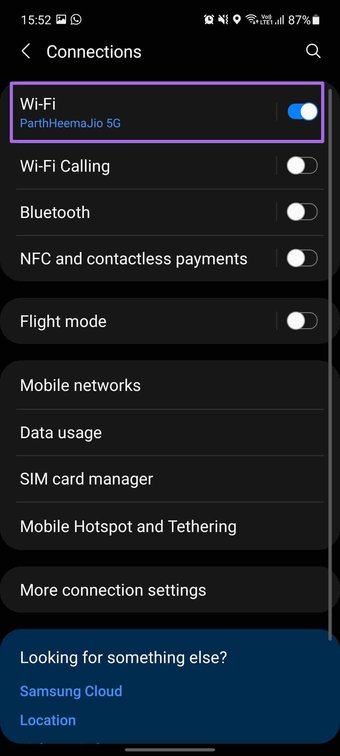
Bước 4: Nhấn vào menu ba chấm ở trên cùng.
Bước 5: Nhấn vào Nâng cao.
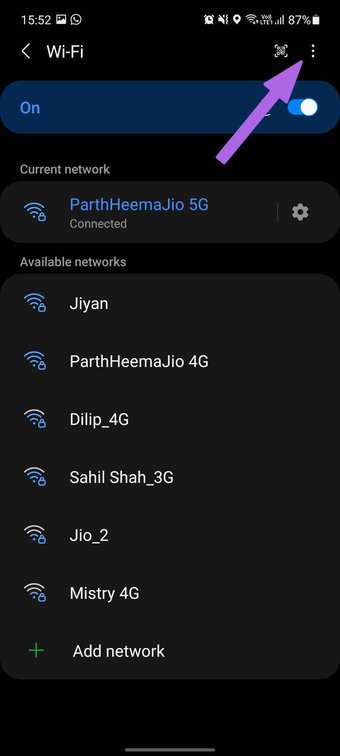
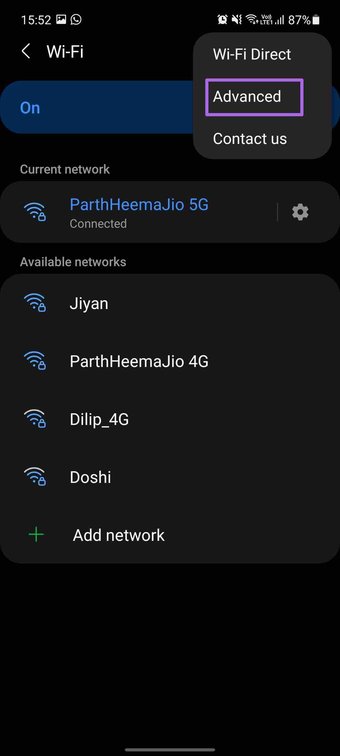
Bước 6: Từ trình đơn Wi-Fi thông minh, nhấn vào Bật Wi-Fi tự động chuyển đổi.
Bước 7: Từ trình đơn sau, bạn sẽ thấy các kết nối Wi-Fi đã lưu trên điện thoại.
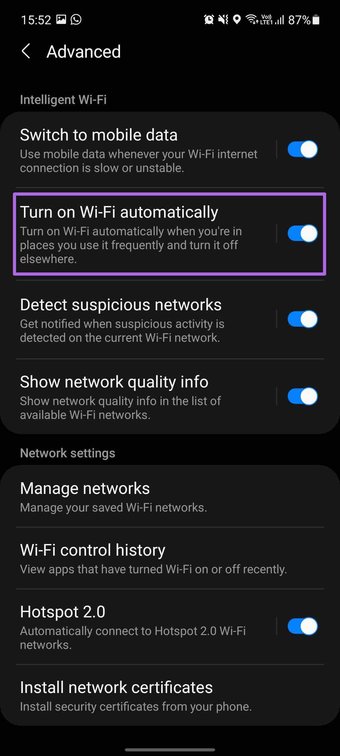
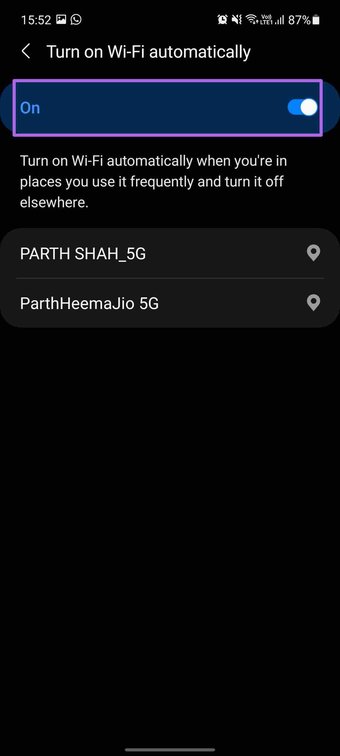
Điện thoại của bạn đã nhận ra các kết nối Wi-Fi này và nó sẽ tự động bật Wi-Fi khi đến gần bộ định tuyến không dây.
Từ cùng một menu, hãy bật Chuyển sang dữ liệu di động. Đây là một phần của Wi-Fi thích ứng sử dụng dữ liệu di động bất cứ khi nào kết nối Internet Wi-Fi của bạn chậm hoặc không đáng tin cậy.
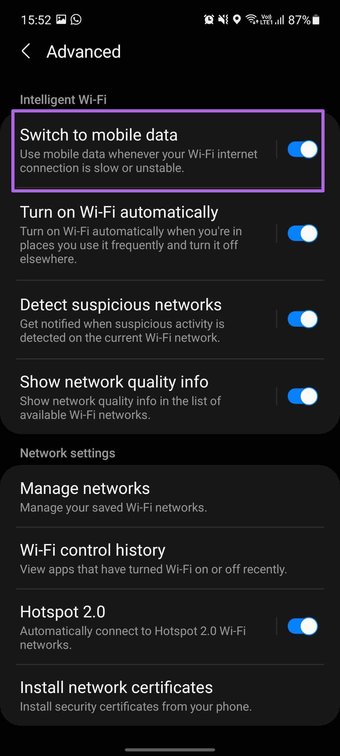
Wi-Fi thông minh hoạt động như thế nào
Wi-Fi thông minh hoạt động ngay cả khi vị trí bật tắt tắt trên điện thoại của bạn. Tuy nhiên, nếu thiết bị đang ở Chế độ máy bay hoặc không có thẻ SIM, thiết bị sẽ không hoạt động.
Sẽ mất hai hoặc ba ngày để thiết bị nhớ một bộ định tuyến không dây cụ thể là bộ định tuyến không dây thường xuyên được sử dụng bộ định tuyến.
Nếu người dùng tắt Wi-Fi theo cách thủ công gần bộ định tuyến không dây được sử dụng thường xuyên, Wi-Fi sẽ chỉ bật lại nếu bạn rời khỏi khu vực đó và quay lại gần bộ định tuyến không dây đó.
Sử dụng quy trình Bixby
Bixby Routines khá hữu ích để tự động hóa mọi thứ trên điện thoại Galaxy của bạn. Ngoài tích hợp ứng dụng, bạn nhận được tự động hóa cấp hệ thống và hơn thế nữa. Đối với hướng dẫn này, chúng tôi sẽ tạo ra một tự động hóa sẽ tự động kết nối Wi-Fi dựa trên vị trí. Dưới đây là cách thiết lập.
Lưu ý: Bixby Routines chỉ khả dụng cho điện thoại Samsung Galaxy tầm trung và cao cấp. Chức năng này không khả dụng trên một số điện thoại thông minh Galaxy M-series.
Bước 1: Mở ứng dụng Bixby Routines trên điện thoại Galaxy của bạn.
Bước 2: Đi tới tab Thêm quy trình. Menu Thêm quy trình sẽ yêu cầu bạn tạo tự động hóa.
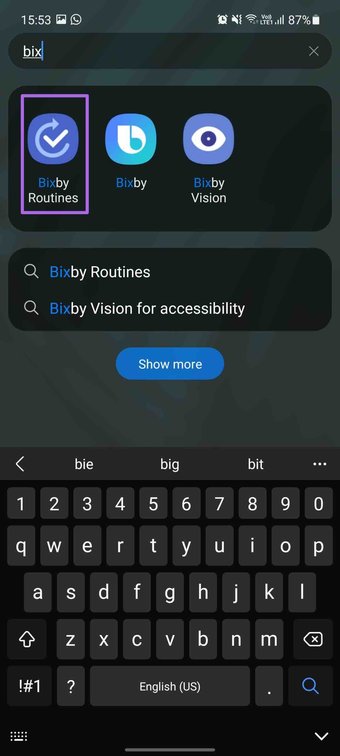
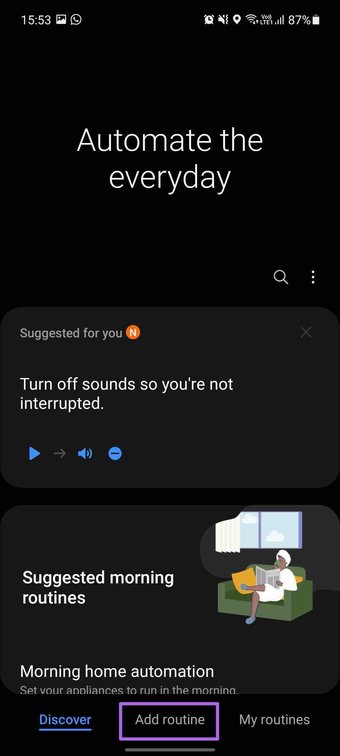
Bước 3: Trong tab Nếu, hãy thêm những gì sẽ kích hoạt quy trình này. Nhấn vào biểu tượng +.
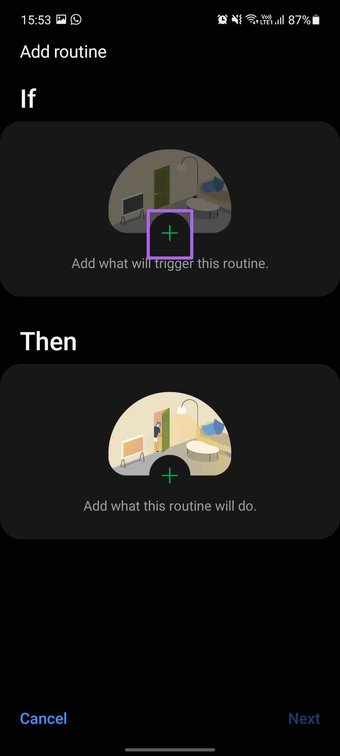
Bước 4: Chọn Địa điểm và thêm Nhà riêng, Cơ quan, vị trí hiện tại của bạn hoặc chọn một vị trí theo cách thủ công.
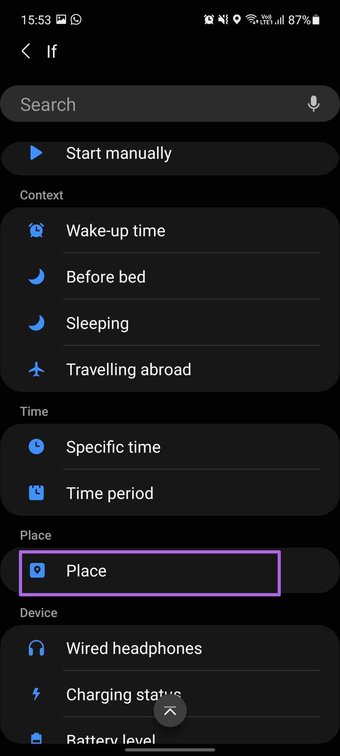
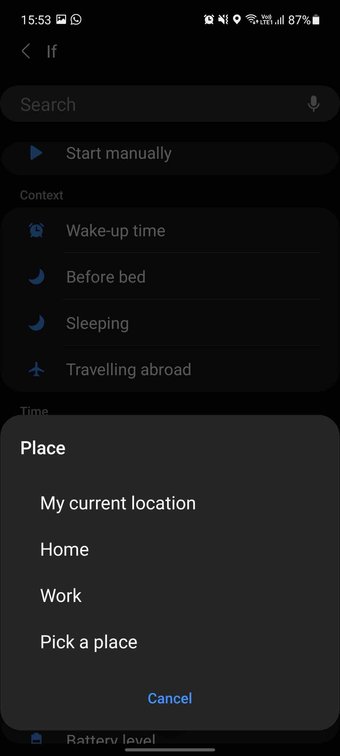
Bước 5: Chọn Khi tôi đến từ trình đơn sau.
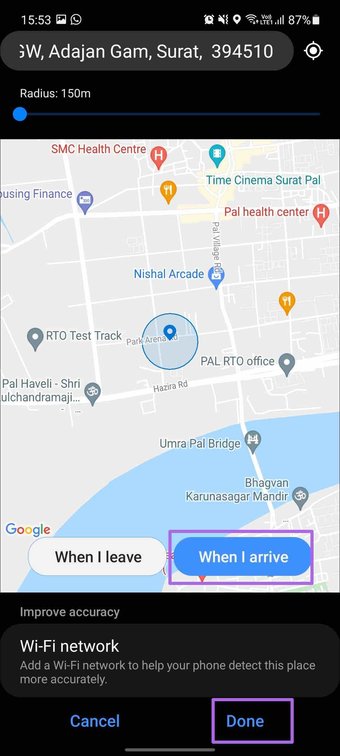
Bước 6: Trong tab Sau đó, thêm những gì quy trình này sẽ thực hiện.
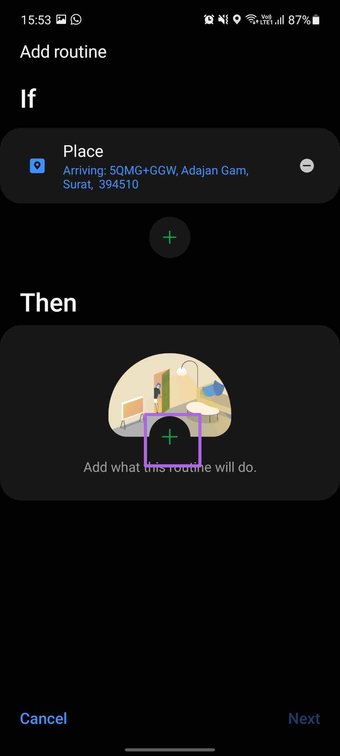
Bước 7: Chọn Kết nối> Wi-Fi.
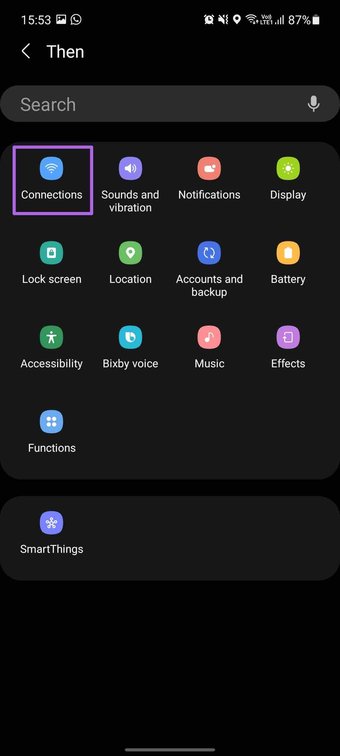
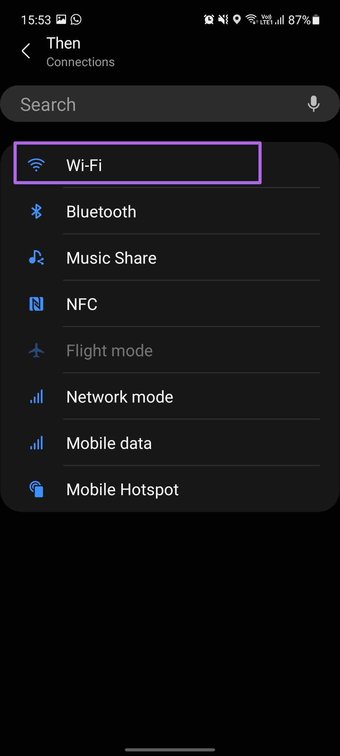
Step 8: Keep Wi-Fi status as On and hit done at the bottom.
Step 9: Tap on Next, give the Routine a relevant name, icon, select theme, and hit the Done button at the bottom.
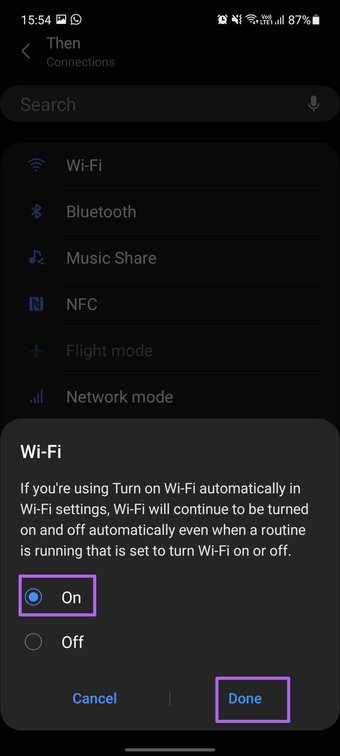

Your routine is set now. When you will arrive at the selected place, Bixby will run the routine and turn on Wi-Fi.
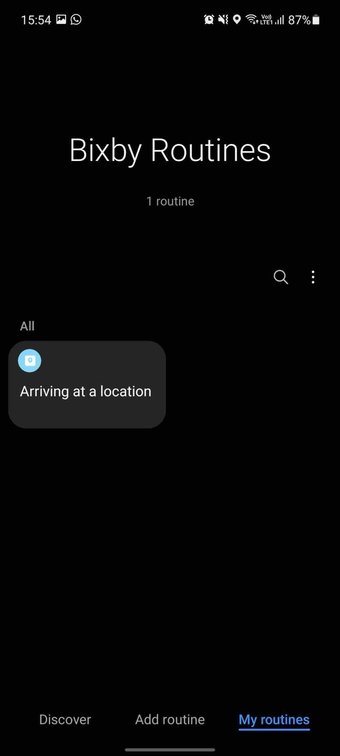
Using Reverse actions, Bixby will turn off Wi-Fi when you leave the location. You can check the added routine from the My routines tab in the app.
Keep Your Galaxy Device Connected
Apple relies on the default Shortcuts app to run automation tasks on the iPhone. While Google has added something called Rules, the overall implementation leaves a lot to desire. Meanwhile, Samsung’s intelligent Wi-Fi and Bixby Routines come into play and become better than the Google rules. For example, you can use them to connect your Galaxy phones to known Wi-Fi spots automatically and switch off when not in use.
Next up: Looking to spice up the experience on your Galaxy S21 phone? Read the post below to find the eight best apps for Samsung Galaxy S21 and S21 Plus.
The above article may contain affiliate links which help support Guiding Tech. However, it does not affect our editorial integrity. The content remains unbiased and authentic.